TP-Link路由器配置简单,但基本的网络用户,并完成无线路由器防蹭网设置安装,还是有一定的困难,本文主要介绍了www.tplogincn.com TP链接WiFi防蹭网路由器设置方法!
设置TP-Link路由器WiFi防蹭网的方法
1、在TP-Link路由器设置界面,点击“无线设置”->“无线MAC地址过滤”->“MAC地址过滤”->“选择:使过滤规则”的选择:允许列表进入MAC地址力接入无线网络,单击“添加新项”
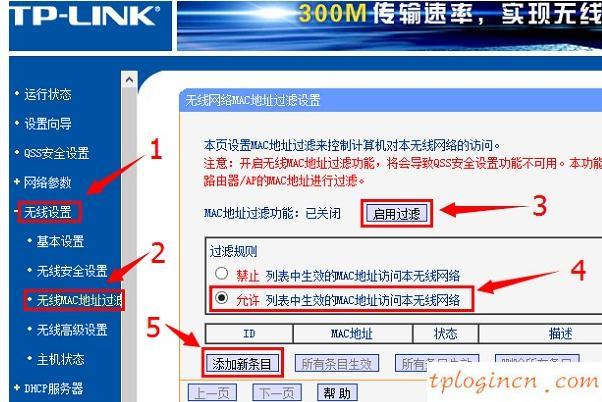
启用无线MAC地址过滤
2、填写“MAC地址”:0c-82-68-63-db-f7 ->“说明”填写:笔记本电脑无线MAC地址- >“状态”->点击“保存”。
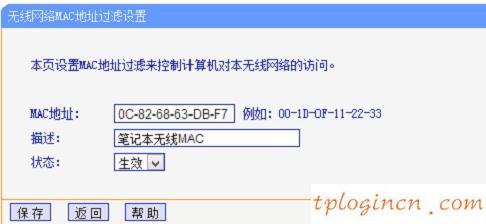
笔记本电脑无线MAC地址过滤
3、单击“添加新项,添加一个手机MAC地址过滤规则
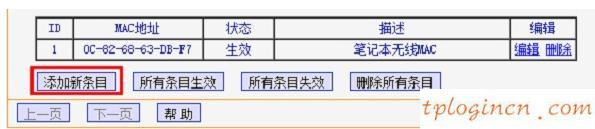
添加筛选器手机MAC地址条目
4、填写“MAC地址”:88-e3-ab-b7-3a-a2 ->“描述”在他们的移动电话:地址:>“状态”->点击“保存”。
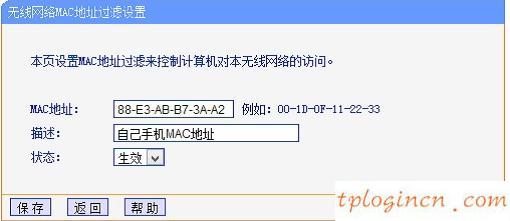
手机MAC地址过滤
5、检查无线MAC地址过滤规则集,如下图所示:
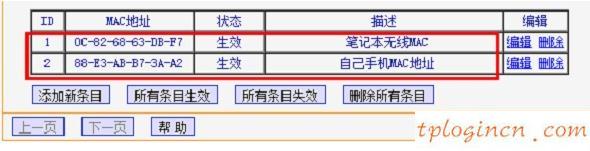
笔记本电脑和手机的MAC地址过滤规则
提醒:
1、到目前为止,完成TP-Link WiFi无线路由器防蹭网的设置,只有用户的手机和笔记本电脑可以通过无线WiFi等无线设备接入互联网将无法连接到用户的无线网络,如果没有设置密码,无法连接。
2,如果有新的无线设备需要连接无线WiFi上网,只需要检查无线设备的MAC地址和MAC地址添加到“无线路由器的MAC地址过滤规则如下。

